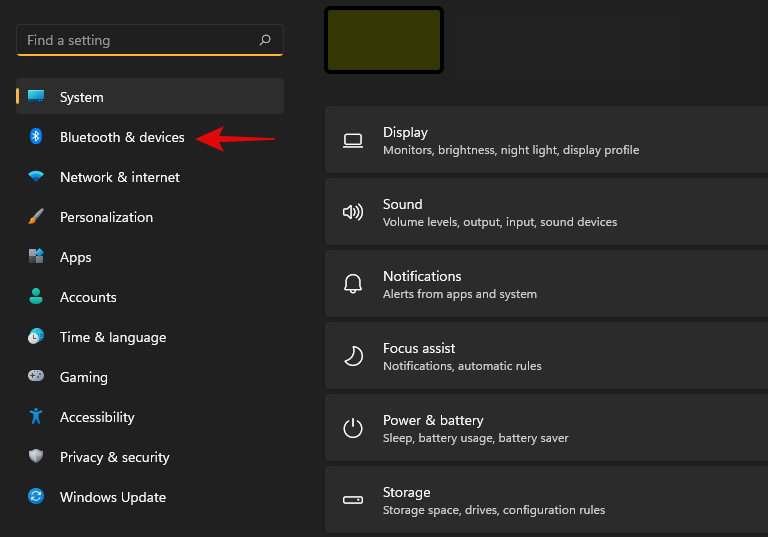Windows 11 wordt geleverd met tal van nieuwe functies en een daarvan is de nieuwe Foto's-app op je pc. De nieuwe Foto's-app heeft een nieuwe gebruikersinterface, app-integratie van Personen, aangepaste albums en een nieuwe importinterface.
Met de app Foto's kon je eerder gemakkelijk door items scrollen met het muiswiel, maar als je de nieuwe app onlangs hebt geprobeerd, heb je je misschien gerealiseerd dat het muiswiel zich anders gedraagt. Dus wat is dit nieuwe gedrag en kun je het veranderen? Laten we het uitzoeken!
Inhoud
Het gedrag van het muiswiel wijzigen in de Foto's-app
Open de Foto's-app op je pc en klik op het menupictogram '3-puntjes' in de rechterbovenhoek.

Klik op 'Instellingen'.

Scrol omlaag naar het gedeelte 'Muiswiel' en selecteer het gewenste gedrag uit de onderstaande keuzes.

- Volgende of vorige item bekijken: Als u eenmaal met het muiswiel bladert, kunt u naar het volgende of vorige item gaan.
- In- en uitzoomen: Door met het muiswiel omhoog of omlaag te scrollen, kunt u in- of uitzoomen op een afbeelding.
En dat is het! U heeft nu uw muisgedrag aangepast op basis van uw voorkeuren.
Zal het veranderen van het gedrag van het muiswiel mijn touchpad-gedrag veranderen?
Nee, wijzigingen in deze instelling zijn alleen van invloed op externe muizen met een muiswiel. Andere invoerapparaten zonder muiswielen worden niet beïnvloed door deze instelling. Als u het scrollgedrag van uw touchpad wilt wijzigen, kunt u de onderstaande gids gebruiken.
Druk Windows + iop je toetsenbord en klik links op 'Bluetooth & apparaten'.
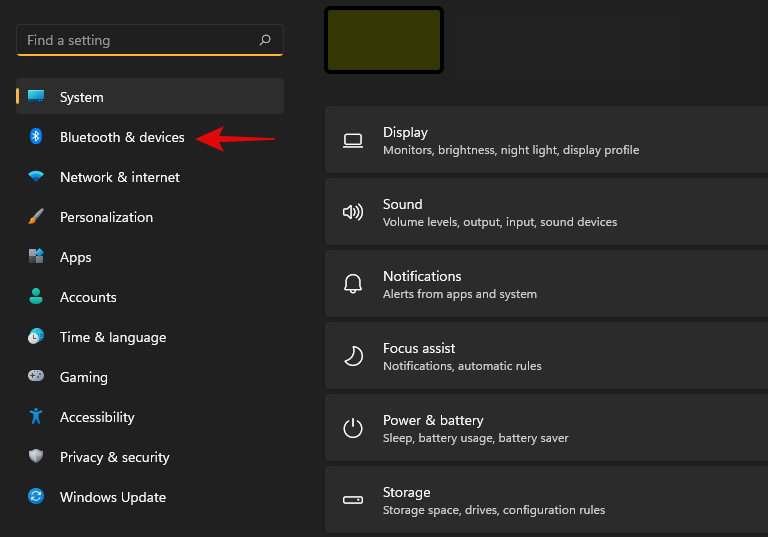
Klik op 'Touchpad'.

Klik op 'Scrollen & zoomen'.

Vink de volgende vakjes aan, afhankelijk van uw behoeften.

- Sleep met twee vingers om te scrollen: hiermee kunt u met twee vingers tussen items scrollen.
- Knijpen om in te zoomen: gebruik het knijpgebaar om in te zoomen op items in de meeste compatibele apps.
- Scrollrichting: dicteer de richting waarin u door uw items wilt scrollen in compatibele apps.
En dat is het! U hebt nu uw touchpad-gedrag aangepast in Windows 11.
We hopen dat deze handleiding u heeft geholpen om uw muisgedrag in de Foto's-app in Windows 11 gemakkelijk te wijzigen. Als u vragen heeft, kunt u contact met ons opnemen via de opmerkingen hieronder.
Verwant: